- 动态与公告
- 新手指引
- 产品简介
- 购买指南
- 操作指南
- 最佳实践
- 故障处理
- API 文档
- History
- Introduction
- API Category
- Making API Requests
- Access Control APIs
- AddNatAcRule
- DescribeNatAcRule
- ModifyNatAcRule
- ModifyEnterpriseSecurityDispatchStatus
- ModifyTableStatus
- ModifySequenceRules
- ModifyAllRuleStatus
- ModifyAcRule
- DescribeTableStatus
- DescribeRuleOverview
- DescribeAcLists
- CreateAcRules
- SetNatFwDnatRule
- ExpandCfwVertical
- DescribeNatFwVpcDnsLst
- DescribeNatFwInstancesInfo
- DescribeNatFwInstance
- DescribeNatFwInfoCount
- AddAcRule
- Enterprise Security Group APIs
- Firewall Status APIs
- Intrusion Defense APIs
- Other APIs
- DescribeBlockIgnoreList
- ModifyStorageSetting
- ModifyNatSequenceRules
- DescribeGuideScanInfo
- ModifyBlockTop
- DescribeUnHandleEventTabList
- DescribeTLogIpList
- DescribeTLogInfo
- DescribeBlockStaticList
- DescribeBlockByIpTimesList
- SetNatFwEip
- ModifyResourceGroup
- ModifyNatFwSwitch
- ModifyNatFwReSelect
- ModifyAssetScan
- DescribeSourceAsset
- DescribeNatFwInstanceWithRegion
- DeleteVpcInstance
- DeleteResourceGroup
- CreateNatFwInstance
- DescribeResourceGroupNew
- CreateNatFwInstanceWithDomain
- DescribeIPStatusList
- Data Types
- Error Codes
- 常见问题
- CFW 政策
- 动态与公告
- 新手指引
- 产品简介
- 购买指南
- 操作指南
- 最佳实践
- 故障处理
- API 文档
- History
- Introduction
- API Category
- Making API Requests
- Access Control APIs
- AddNatAcRule
- DescribeNatAcRule
- ModifyNatAcRule
- ModifyEnterpriseSecurityDispatchStatus
- ModifyTableStatus
- ModifySequenceRules
- ModifyAllRuleStatus
- ModifyAcRule
- DescribeTableStatus
- DescribeRuleOverview
- DescribeAcLists
- CreateAcRules
- SetNatFwDnatRule
- ExpandCfwVertical
- DescribeNatFwVpcDnsLst
- DescribeNatFwInstancesInfo
- DescribeNatFwInstance
- DescribeNatFwInfoCount
- AddAcRule
- Enterprise Security Group APIs
- Firewall Status APIs
- Intrusion Defense APIs
- Other APIs
- DescribeBlockIgnoreList
- ModifyStorageSetting
- ModifyNatSequenceRules
- DescribeGuideScanInfo
- ModifyBlockTop
- DescribeUnHandleEventTabList
- DescribeTLogIpList
- DescribeTLogInfo
- DescribeBlockStaticList
- DescribeBlockByIpTimesList
- SetNatFwEip
- ModifyResourceGroup
- ModifyNatFwSwitch
- ModifyNatFwReSelect
- ModifyAssetScan
- DescribeSourceAsset
- DescribeNatFwInstanceWithRegion
- DeleteVpcInstance
- DeleteResourceGroup
- CreateNatFwInstance
- DescribeResourceGroupNew
- CreateNatFwInstanceWithDomain
- DescribeIPStatusList
- Data Types
- Error Codes
- 常见问题
- CFW 政策
本文档将为您介绍告警中心操作指引。以下内容默认您已经登录 云防火墙控制台,在 告警中心 页面,单击攻击拦截统计,进入攻击拦截统计页面。在这里您可以查看阻断拦截趋势图和攻击拦截IP、地理位置、目的端口的天梯图,帮助您更好地分析和加固资产。
快速定位拦截信息
本节将指导您快速筛选定位您想要的拦截信息。
①选定想查看的资产和地域。
②选定入站方向、横向移动或出站方向。
③选定入侵防御策略和处置状态,您可以根据拦截记录排序、页面刷新效率和拦截频率统计等模块进行筛选。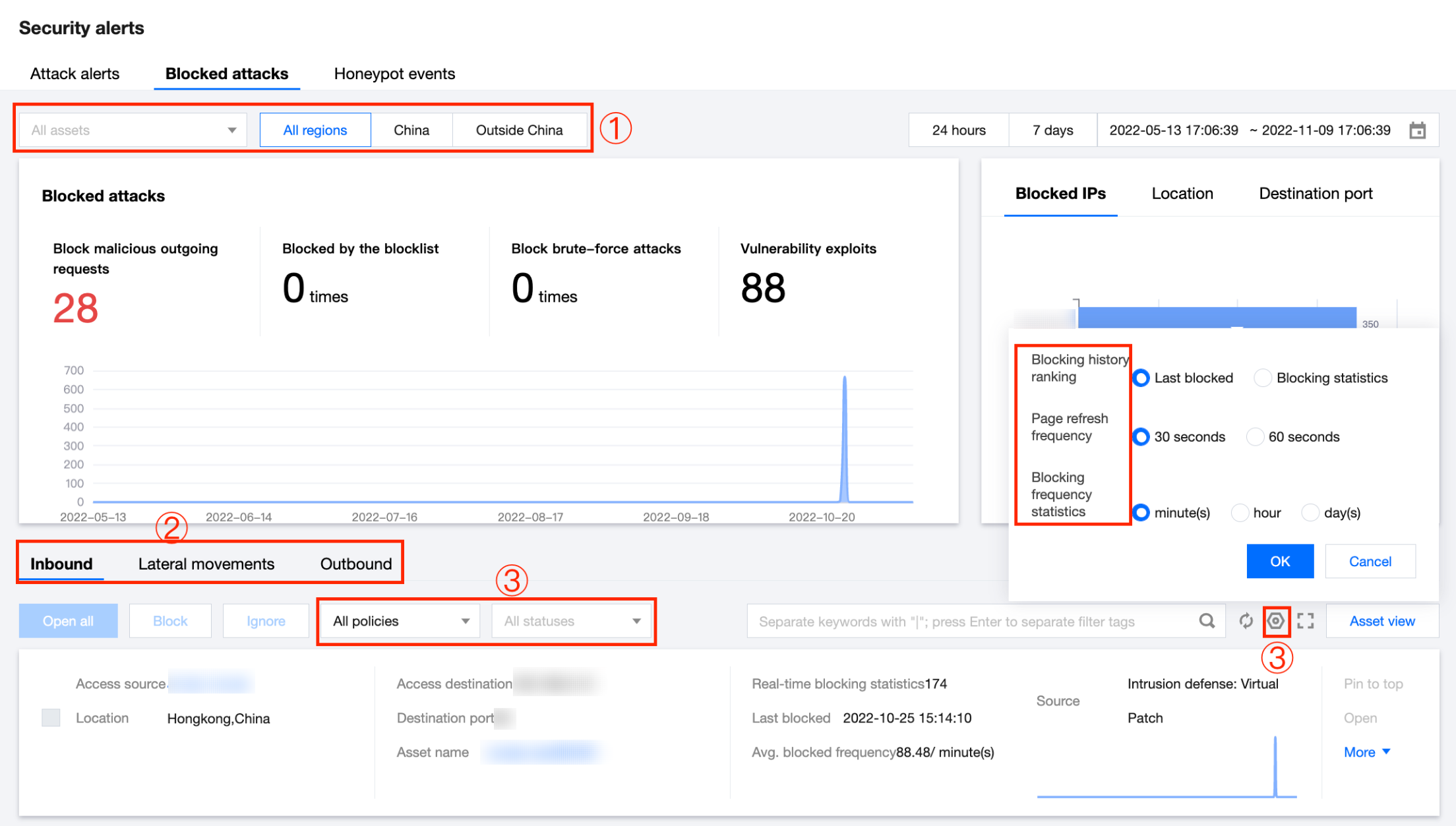
说明:以资产视角为例。事件视角可参考 “快速定位告警信息”。
快速处置拦截信息
本节将指导您处置相应的拦截信息,对于如何筛选拦截信息请参照上节 “快速定位拦截信息” 。
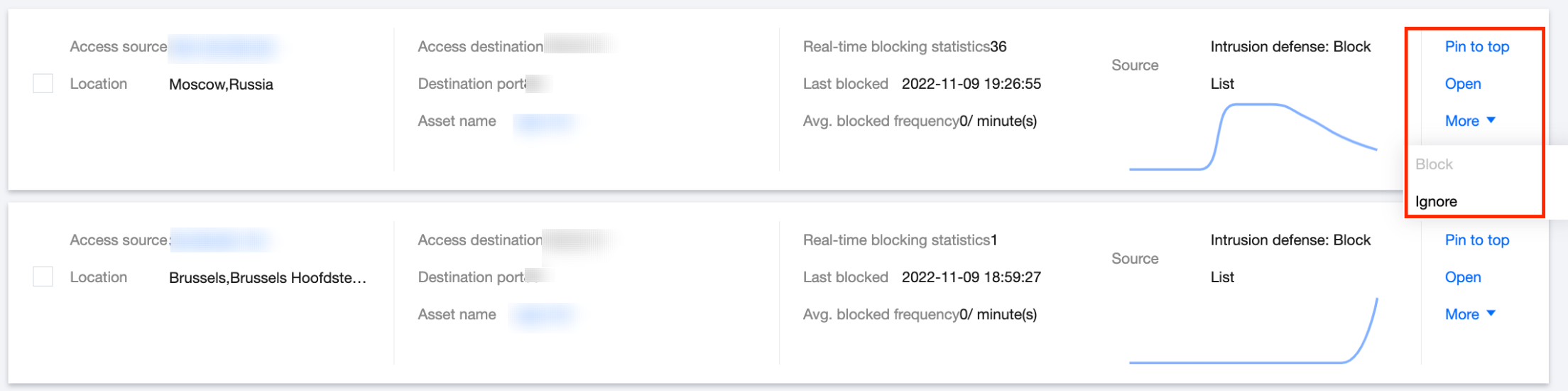 说明:
说明:用户需要修改操作,可在 入侵防御 > 拦截列表、放通列表或者隔离列表中恢复操作。
在攻击拦截统计页面,可以根据入站方向、横向移动或出站方向,查询不同的资产/IP。
- 对于入站方向已封禁的访问源 IP,可以选择置顶或者放通;对于已放通的访问源 IP 可以单击更多再次进行封禁。
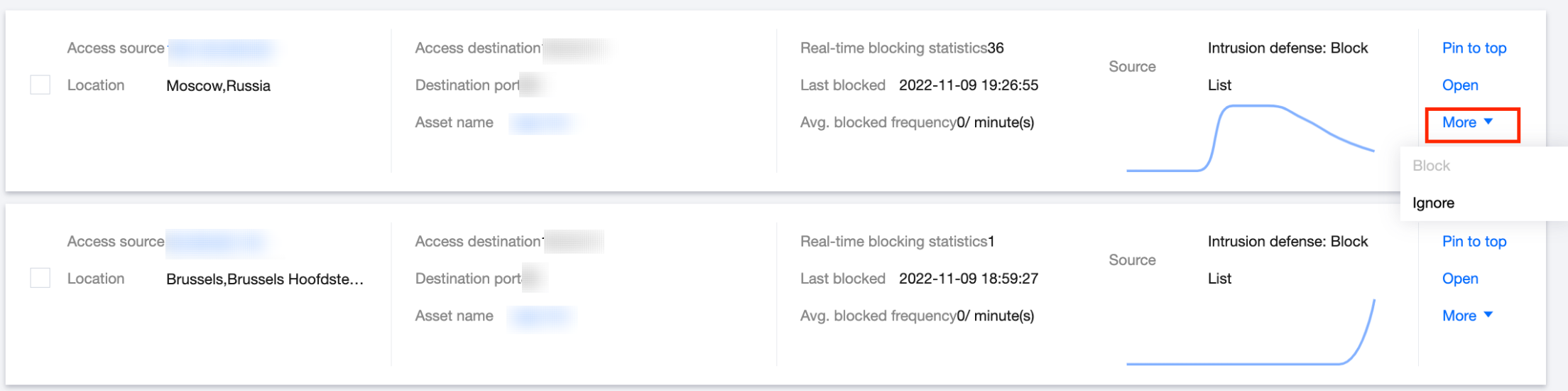
- 对于发起横向移动攻击的资产/IP,可以在这里查看拦截记录。

- 对于出站方向被入侵防御模块拦截的资产/IP,可以选择置顶、放通、隔离、封禁或者忽略。
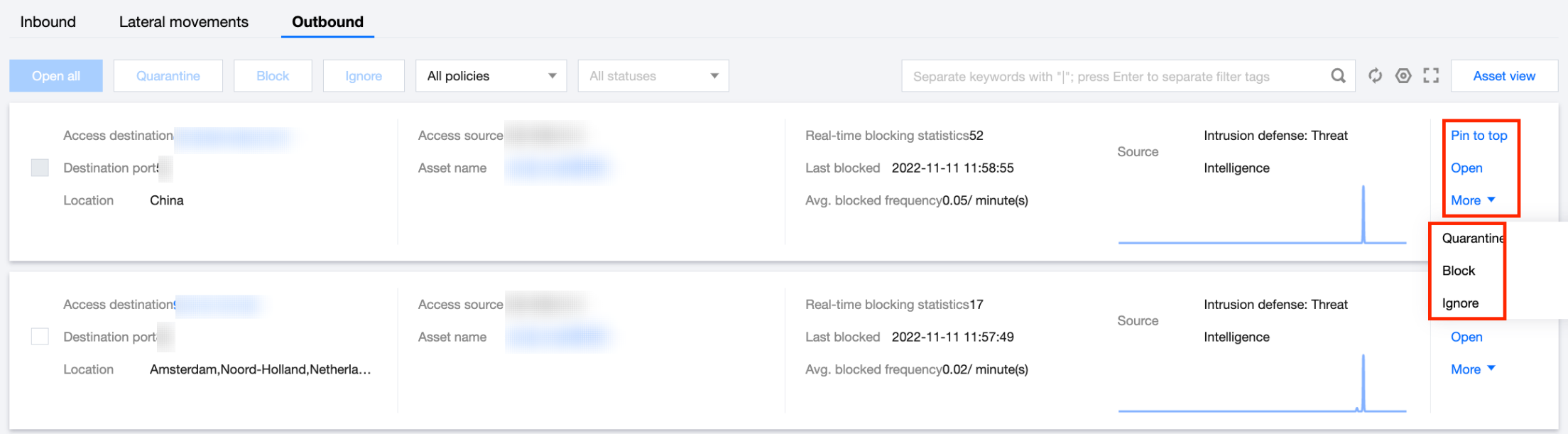
- 在对于不同资产/IP,可进行如下操作:
- 置顶/取消置顶:用户可置顶资产或取消资产置顶;注:用户入站方向和出站方向置顶数量最多不可超过5条。
- 放通:对于用户任务不应拦截的 IP,可单击放通,选择放通原因、方向和生效时间提交即可。在选定时间内,该 IP 会被加入 入侵防御 模块的放通列表(白名单),云防火墙会在一定时间范围内,将该 IP 地址绕过入侵防御模块检测,从而放行该 IP 地址的流量。如果用户不确定放通原因是否为:误报 ,可优先选择紧急放通,待确定后修改即可。
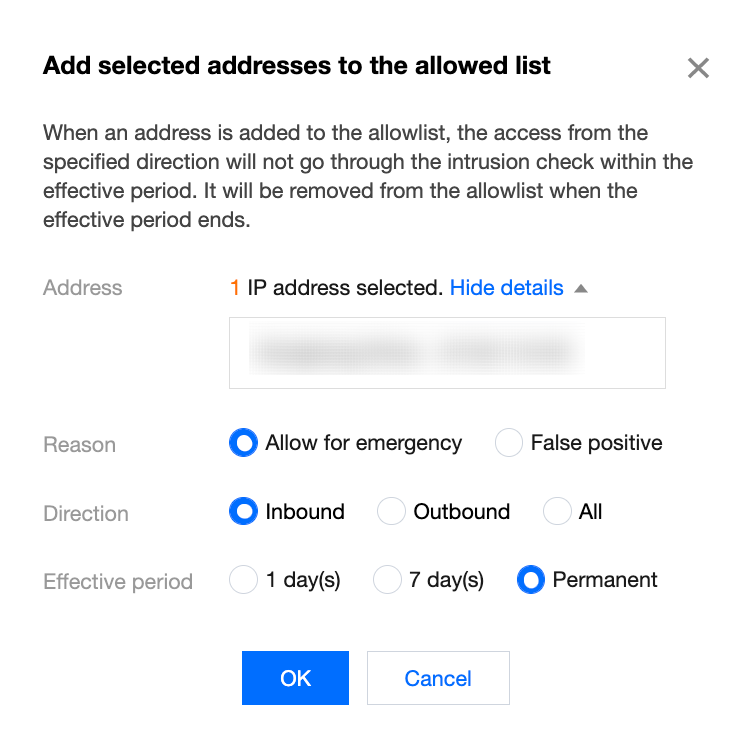
- 封禁:针对危险等级较高的资产,可以单击拦截,选定方向和生效时间后,将该 IP 地址添加至 入侵防御 模块的封禁列表(黑名单),云防火墙会选定时间范围内,自动拦截该 IP 地址对用户全部资产的访问。
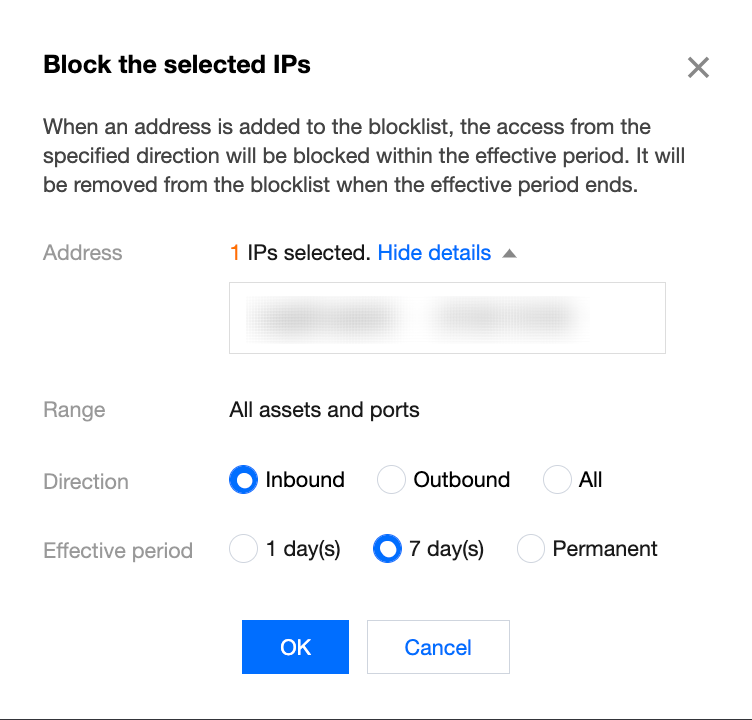
- 隔离:单击隔离,资产实例隔离会自动下发企业安全组阻断规则,拦截选中资产的指定方向的网络访问,便于后续的定位排查,及时止损。
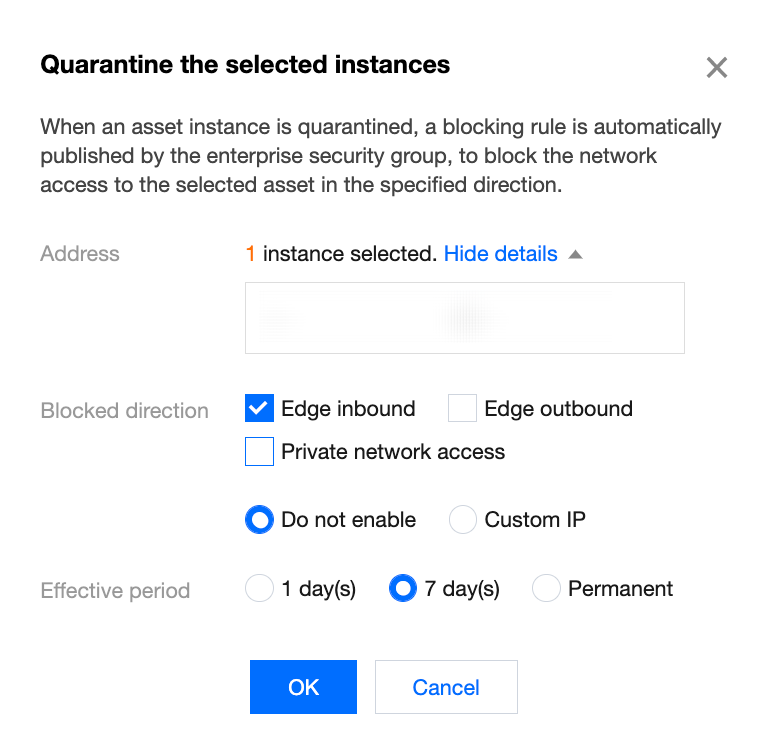
- 忽略:针对告警中存在重复或可能的误报,可以单击忽略,被忽略的告警事件将不会出现在告警列表和统计中,但不会删除日志。若该事件再次触发告警均不会显示,您可以在列表中选择已忽略来查看被忽略的所有事件,忽略操作不支持撤销,建议谨慎操作。
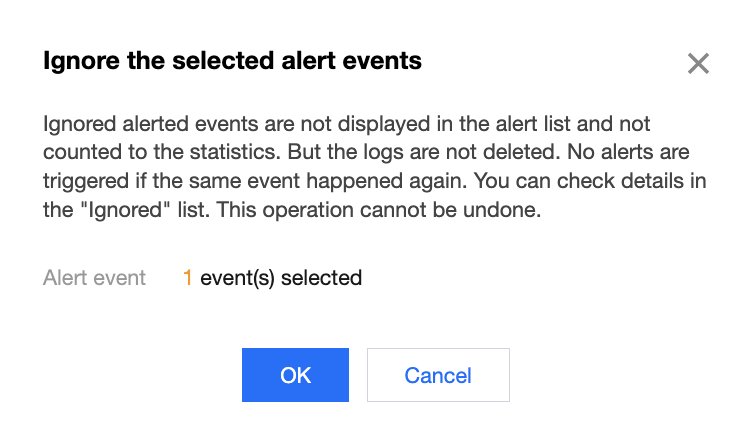
误报处理
您可以将该 IP 加入白名单中,在攻击拦截统计页面,选择所需资产/IP,单击操作放通,放通原因选择误报,单击确定。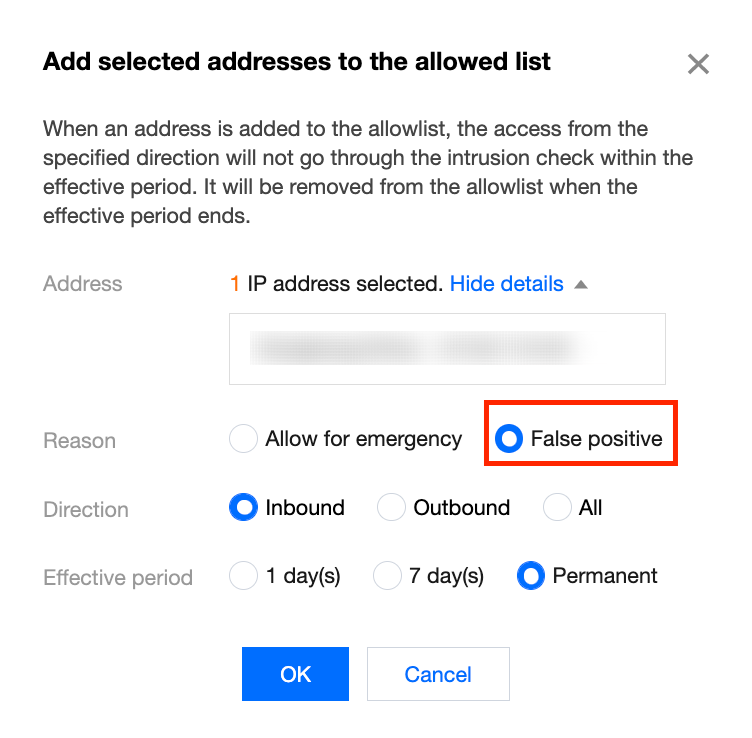
查询某IP对我的所有攻击事件
您可以在资产视角下,将鼠标悬浮在访问目的/访问源或资产名称上,单击下方的在入侵防御日志中查看查询所有攻击事件。
说明:图中以鼠标悬浮访问目的/访问源为示例。
查看某个资产的拦截统计信息
- 方法一:您可以在页面左上角选中指定资产进行筛选。
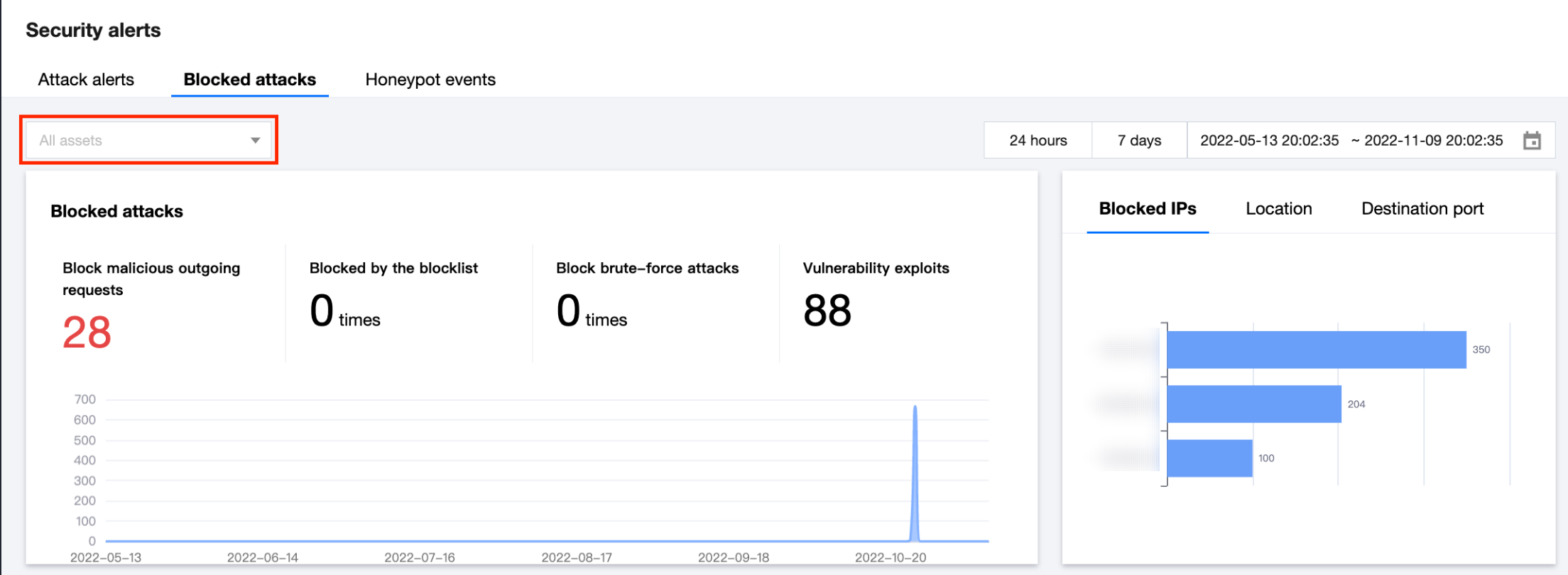
- 方法二:您可以在事件详情中的资产名称中,选定指定资产进行跳转查看。
查看最新拦截事件
攻击拦截统计页面具有自动刷新功能。在页面上方单击 ,并在拦截记录排序中勾选“最近拦截”,单击确定即可实时监控最新拦截事件。
,并在拦截记录排序中勾选“最近拦截”,单击确定即可实时监控最新拦截事件。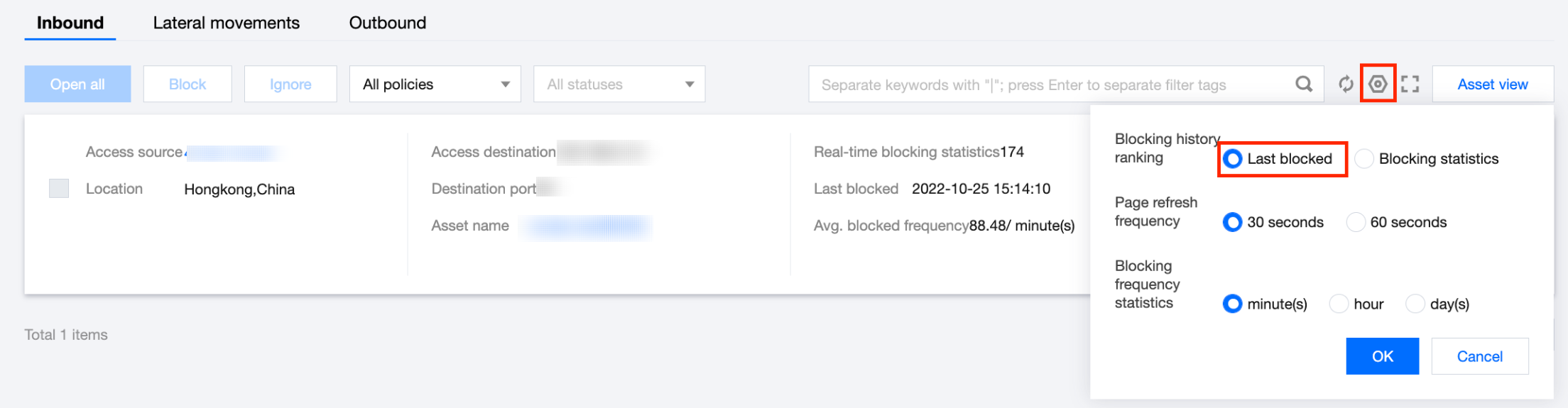

 是
是
 否
否
本页内容是否解决了您的问题?